上节课介绍了CChart在炫彩界面库中的应用,其中炫彩界面库采用的是C++模板。本节课继续介绍炫彩界面库的C语言模板下怎么使用CChart。
在C语言下使用CChart,和C++下差别不是很大。笨笨在XCChart.h里面重新封装了两个宏命令。
消息响应函数定义宏:
XC_CChart_DecEleEventC(hWindowM, chartM, IDS)第一个参数是HWINDOW变量,也就是炫彩主窗口变量。
第二个参数是一个CChart变量,需要用户提前放置好。
第三个参数是绘图所用元素的ID,用字符串表示,例如L”ID_PICTURE_1”。
消息注册宏:
XC_CChart_RegEleEventC(hWindowM, IDS)第一个参数是HWINDOW变量,也就是炫彩主窗口变量。
第二个参数是绘图所用元素的ID,用字符串表示,例如L”ID_PICTURE_1”。
和C++下的宏很接近。为简便,宏命令包装的具体内容在本节课的最后给出,这里先介绍使用方法。
1、界面布局xml不用新建,复制上一课的即可。。
2、新建一个VC6的Win32 Application空工程LessonA59,注意是空工程。
3、拷贝炫彩界面库文件xcgui.h、XCGUI.lib、XCGUI.dll到LessonA58文件夹,拷贝CChart库文件Chart.h、Chart.lib、Chart.dll、Chartu.lib、Chartu.dll到LessonA59文件夹。
4、拷贝XCChart.h。
5、新建一个LessonA59.cpp并加入到工程,从炫彩界面库的说明书中,拷贝一个以c语言方式加载界面布局文件的模板,并在抬头加上#include <windows.h>。如果不好找,直接从下面复制拷贝。
//包含炫彩界面库文件
#inlcude <windows.h>
#pragma comment(lib, "XCGUI.lib")
#include "xcgui.h"
HWINDOW hWindow=NULL;
//事件响应
int CALLBACK My_EventBtnClick(BOOL *pbHandled)
{
//弹出消息框
MessageBox(XWnd_GetHWND(hWindow),L"你点击了按钮",L"提示",MB_OK);
*pbHandled=TRUE; //对该事件进行拦截,如果不需要拦截可以去掉该行代码
return 0; //事件的返回值
}
int APIENTRY wWinMain(HINSTANCE hInstance,HINSTANCE hPrevInstance,LPTSTR lpCmdLine, int nCmdShow)
{
XInitXCGUI(); //初始化
hWindow=XWnd_Create(0,0,300,200,L"炫彩界面库-窗口");//创建窗口
if(hWindow)
{
HELE hButton=XBtn_Create(20,60,80,25,L"按钮",hWindow);//创建按钮
XEle_RegEventC(hButton,XE_BNCLICK,My_EventBtnClick);//注册按钮点击事件
XWnd_AdjustLayout(hWindow); //调整布局,如果没有使用布局功能,可以不调用此函数
XWnd_ShowWindow(hWindow,SW_SHOW);//显示窗口
XRunXCGUI(); //运行
}
XExitXCGUI(); //释放资源
return 0;
}这个文件相当简短。
默认添加的按钮用不上,我们直接删掉。
删除按钮创建代码及其消息响应函数,最后的代码更简短了。
//包含炫彩界面库文件
#inlcude <windows.h>
#pragma comment(lib, "XCGUI.lib")
#include "xcgui.h"
HWINDOW hWindow=NULL;
int APIENTRY wWinMain(HINSTANCE hInstance,HINSTANCE hPrevInstance,LPTSTR lpCmdLine, int nCmdShow)
{
XInitXCGUI(); //初始化
hWindow=XWnd_Create(0,0,300,200,L"炫彩界面库-窗口");//创建窗口
if(hWindow)
{
XWnd_AdjustLayout(hWindow); //调整布局,如果没有使用布局功能,可以不调用此函数
XWnd_ShowWindow(hWindow,SW_SHOW);//显示窗口
XRunXCGUI(); //运行
}
XExitXCGUI(); //释放资源
return 0;
}仅仅寥寥几行。
6、写入正确的xml布局文件路径。
因为我们要从xml文件中读取界面,首先删除这一行代码:
hWindow=XWnd_Create(0,0,300,200,L"炫彩界面库-窗口");//创建窗口修改为:
XC_LoadResource(L".\\Simple\\resource.res");
HXCGUI hXCGUI=XC_LoadLayout(L".\\Simple\\main.xml");
hWindow = (HWINDOW)hXCGUI;7、添加CChart支持
#include "XCChart.h"8、添加一个CChart变量
CChart chart;这是一个全局变量,这句话放置在模板文件的HWINDOW hWindow=NULL;之后即可。
9、定义消息响应函数
XC_CChart_DecEleEventC(hWindow, chart, L"ID_PICTURE_1");这句话放置在上一句话CChart chart;之后即可。
10、注册消息响应函数
XC_CChart_RegEleEventC(hWindow, L"ID_PICTURE_1");这句话只要在Init()函数里面即可,位置没有特定要求。这里我们把它放置XWnd_ShowWindow(hWindow,SW_SHOW);这一行之后。
11、DirectUI修正
XC_CChart_EleMsgRepair(hWindow, chart, L"ID_PICTURE_1");到此为止,CChart的支撑代码已经完成,下面添加数据。上一课我们画的饼图,这一课画柱图。
12、添加数据。
在Init()里面添加如下代码。
chart.SetType(kTypeStem);
double data[6] ={1, 3, 5, 2, 4, 6};
chart.AddStems(data, 6, _T("序列1"));
chart.SetTitle(_T("炫彩界面库画柱图"));运行结果如图。
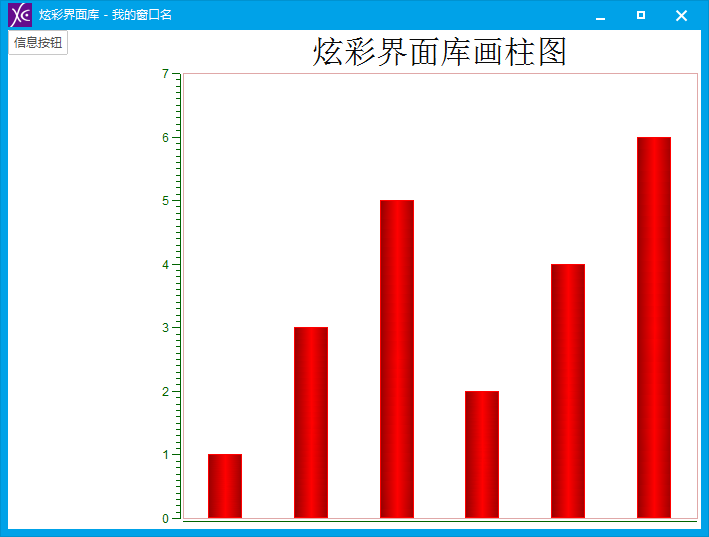
这节课结束。
在最后,给出本节课宏命令封装的内容,以便大家在没有本节课源码的情况下自行处理。
消息注册命令
#define XC_CChart_RegEleEventC(hWindowM, IDS) {\
HELE hMyPanel = (HELE)XC_GetObjectByIDName(hWindowM, IDS);\
XEle_RegEventC(hMyPanel, XE_PAINT, OnEleDraw);\
XEle_RegEventC(hMyPanel, XE_LBUTTONDOWN, OnEleLButtonDown);\
XEle_RegEventC(hMyPanel, XE_LBUTTONUP, OnEleLButtonUp);\
XEle_RegEventC(hMyPanel, XE_LBUTTONDBCLICK, OnEleLButtonDblClk);\
XEle_RegEventC(hMyPanel, XE_RBUTTONDOWN, OnEleRButtonDown);\
XEle_RegEventC(hMyPanel, XE_MOUSEMOVE, OnEleMouseMove);\
XEle_RegEventC(hMyPanel, XE_MOUSEWHEEL, OnEleMouseWheel);\
XEle_RegEventC(hMyPanel, XE_KEYDOWN, OnEleKeyDown);\
XEle_EnableEvent_XE_MOUSEWHEEL(hMyPanel, TRUE);\
}\消息响应函数定义命令
#define XC_CChart_DecEleEventC(hWindowM, chartM, IDS)\
int CALLBACK OnEleDraw(HDRAW hDraw, BOOL *pbHandled)\
{\
RECT rect;\
HELE hMyPanel = (HELE)XC_GetObjectByIDName(hWindowM, IDS);\
XEle_GetClientRect(hMyPanel, &rect);\
HDC hDC = XDraw_GetHDC(hDraw);\
XEle_DrawEle(hMyPanel, hDraw);\
if(XC_IsEnableD2D())\
{\
chartM.OnDraw(hDC, rect);\
}\
else\
{\
chartM.OnDraw(hDC, rect);\
}\
\
*pbHandled=TRUE;\
return 0;\
}\
int CALLBACK OnEleLButtonDown(UINT nFlags, POINT *pPt, BOOL *pbHandled)\
{\
HWND hWnd = XWnd_GetHWND(hWindowM);\
if(chartM.OnLButtonDown(hWnd, *pPt, 0))\
{\
XWnd_Redraw(hWindowM);\
}\
*pbHandled = FALSE;\
return 0;\
}\
int CALLBACK OnEleLButtonUp(UINT flags, POINT *pPt, BOOL *pbHandled)\
{\
HWND hWnd = XWnd_GetHWND(hWindowM);\
if(chartM.OnLButtonUp(hWnd, *pPt, 0))\
{\
XWnd_Redraw(hWindowM);\
}\
*pbHandled = FALSE;\
return 0;\
}\
int CALLBACK OnEleLButtonDblClk(UINT nFlags, POINT *pPt, BOOL *pbHandled)\
{\
HWND hWnd = XWnd_GetHWND(hWindowM);\
if(chartM.OnLButtonDblClk(hWnd, *pPt, 0))\
{\
XWnd_Redraw(hWindowM);\
}\
*pbHandled = FALSE;\
return 0;\
}\
int CALLBACK OnEleRButtonDown(UINT nFlags, POINT *pPt, BOOL *pbHandled)\
{\
HELE hMyPanel = (HELE)XC_GetObjectByIDName(hWindowM, IDS);\
XEle_PointClientToWndClient(hMyPanel, pPt);\
\
HWND hWnd = XWnd_GetHWND(hWindowM);\
ClientToScreen(hWnd, pPt);\
if(chartM.OnContextMenu(NULL, hWnd, *pPt))\
{\
XWnd_Redraw(hWindowM);\
}\
*pbHandled = FALSE;\
return 0;\
}\
int CALLBACK OnEleMouseMove(UINT nFlags, POINT *pPt, BOOL *pbHandled)\
{\
HWND hWnd = XWnd_GetHWND(hWindowM);\
if(chartM.OnMouseMove(hWnd, *pPt, 0))\
{\
XWnd_Redraw(hWindowM);\
}\
*pbHandled = FALSE;\
return 0;\
}\
int CALLBACK OnEleMouseWheel(UINT nFlags,POINT *pPt,BOOL *pbHandled)\
{\
HWND hWnd = XWnd_GetHWND(hWindowM);\
if(chartM.OnMouseWheel(hWnd, *pPt, 0))\
{\
XWnd_Redraw(hWindowM);\
}\
*pbHandled = FALSE;\
return 0;\
}\
int CALLBACK OnEleKeyDown(WPARAM wParam, LPARAM lParam, BOOL *pbHandled)\
{\
HWND hWnd = XWnd_GetHWND(hWindowM);\
UINT key = (UINT)wParam;\
if(chartM.OnKeyDown(hWnd, key))\
{\
XWnd_Redraw(hWindowM);\
}\
*pbHandled = FALSE;\
return 0;\
}\
























 1万+
1万+











 被折叠的 条评论
为什么被折叠?
被折叠的 条评论
为什么被折叠?








